ODBC (Open Database Connectivity или открытое подключение к базам данных) является стандартом программного обеспечения, который позволяет приложениям взаимодействовать с различными базами данных. Данный стандарт позволяет разработчикам создавать приложения, которые могут работать с разными СУБД без изменения кода. Однако, чтобы воспользоваться преимуществами ODBC, необходимо установить и настроить ODBC драйвер.
Данное руководство предлагает шаг за шагом описать процесс установки ODBC драйвера на вашем компьютере и настройку его параметров.
Первым шагом является загрузка ODBC драйвера с официального сайта разработчика. Обычно на сайте можно найти различные версии драйверов для разных операционных систем, поэтому обязательно выберите версию драйвера, соответствующую вашему компьютеру. Затем следует запустить загруженный файл и следовать инструкциям установщика.
После завершения процесса установки, следует выполнить настройку ODBC драйвера. Это включает в себя создание и настройку источника данных (Data Source) и указание параметров подключения к базе данных. Для этого следует открыть панель управления и выбрать административные инструменты, затем выбрать иконку ODBC и перейти в раздел "Источники данных" (Data Sources). Нажав на кнопку "Добавить" (Add), можно создать новый источник данных и указать нужные параметры подключения.
После успешной настройки, ODBC драйвер готов к использованию. Теперь вы можете использовать этот драйвер для взаимодействия с базой данных через различные приложения и языки программирования, поддерживающие ODBC стандарт.
Что такое ODBC драйвер и зачем он нужен?

ODBC драйверы являются прослойкой между приложением и конкретной базой данных. Они обеспечивают стандартизированное API, которое позволяет приложению работать с любой базой данных, поддерживающей ODBC.
Основная цель ODBC драйверов – обеспечить возможность совместимого доступа к данным без необходимости писать специфичный код для каждой отдельной базы данных. Благодаря этому, разработчики могут создавать приложения, которые могут работать с разными базами данных без изменения кода.
ODBC драйверы предлагают различные функции, связанные с подключением к базе данных, выполнением запросов, обновлением данных и многим другим. Они обеспечивают эффективный и безопасный доступ к данным, а также позволяют масштабировать и управлять базами данных.
ODBC драйверы широко используются во множестве приложений и технологий, включая веб-приложения, отчетность, бизнес-аналитику и многое другое. Благодаря универсальности ODBC драйверов, разработчики могут легко интегрировать различные базы данных в свои проекты без необходимости изучения специфических особенностей каждой базы данных.
Преимущества использования ODBC драйвера
1. Кросс-платформенность: ODBC драйвер позволяет соединяться с базами данных, работающими на различных операционных системах, таких как Windows, macOS и Linux. Это делает его универсальным решением для разработки программ, работающих на разных платформах.
2. Множество поддерживаемых баз данных: ODBC поддерживает большое количество различных баз данных, таких как MySQL, Oracle, SQL Server, PostgreSQL, SQLite и другие. Это позволяет разработчикам работать с разными СУБД, не меняя код и логику приложения.
3. Прозрачное соединение: ODBC драйвер предоставляет простой и интуитивный интерфейс для установления соединения с базой данных. Разработчику не нужно беспокоиться о деталях подключения к конкретной СУБД, так как ODBC драйвер берет на себя эту задачу.
4. Высокая производительность: ODBC использует оптимизированные алгоритмы и протоколы, чтобы обеспечить максимальную производительность при работе с базами данных. Благодаря этому, приложения, использующие ODBC драйвер, работают быстро и эффективно.
5. Поддержка различных языков программирования: ODBC драйвер имеет API (Application Programming Interface), который позволяет разработчикам использовать его с различными языками программирования, такими как C++, Java, Python и другие. Это позволяет выбирать наиболее удобный и знакомый язык для работы с базами данных.
Использование ODBC драйвера облегчает задачу работы с базами данных, упрощает переносимость приложений между разными платформами и повышает производительность системы. Преимущества этого стандарта делают его неотъемлемым инструментом для разработчиков и администраторов баз данных.
Установка ODBC драйвера
Для успешной работы с ODBC драйвером необходимо правильно его установить на ваш компьютер. В этом разделе мы расскажем вам, как выполнить процесс установки.
| Шаг 1: | Скачайте установочный файл ODBC драйвера с официального сайта разработчика. |
| Шаг 2: | Запустите установочный файл и следуйте инструкциям мастера установки. |
| Шаг 3: | Выберите путь установки драйвера и нажмите "Далее". |
| Шаг 4: | Выберите компоненты, которые вы хотите установить, и нажмите "Далее". |
| Шаг 5: | Выберите опции установки, такие как создание ярлыков и добавление в автозагрузку, и нажмите "Установить". |
| Шаг 6: | Дождитесь завершения процесса установки и нажмите "Готово". |
Поздравляем! Теперь у вас установлен ODBC драйвер, и вы можете приступить к его настройке и использованию.
Выбор версии исходя из нужд
ODBC драйверы доступны в разных версиях, и выбор правильной версии важен для обеспечения совместимости и оптимальной работы с вашими приложениями и базами данных.
Когда вы выбираете версию ODBC драйвера, учитывайте следующие факторы:
Версия ОС: Убедитесь, что выбранная версия драйвера совместима с вашей операционной системой. Версии драйвера для Windows могут отличаться от версий для Linux или macOS.
Тип базы данных: В зависимости от того, какой тип базы данных вы собираетесь использовать, вам может потребоваться специфическая версия драйвера. Некоторые драйверы поддерживают только определенные базы данных, поэтому будьте внимательны при выборе.
Версия приложения: Учтите требования вашего приложения к версии ODBC драйвера. Некоторые приложения могут работать только с конкретными версиями драйверов, так что убедитесь, что выбранная версия совместима с вашим приложением.
Совместимость: Если выбираете драйвер для нового проекта, убедитесь, что он совместим с другими инструментами, которые вы собираетесь использовать. Если вы уже используете другие ODBC драйверы, проверьте, что новый драйвер совместим с ними.
Учтите эти факторы при выборе версии ODBC драйвера, чтобы обеспечить бесперебойную работу вашего приложения с базой данных.
Скачивание и установка ODBC драйвера
Шаг 1: Перейдите на официальный веб-сайт производителя, где можно найти ODBC драйвер для вашей операционной системы.
Шаг 2: Найдите раздел загрузок и выберите соответствующий драйвер для вашей операционной системы.
Шаг 3: Нажмите на ссылку для скачивания драйвера и сохраните его на вашем компьютере.
Шаг 4: По завершении загрузки найдите файл установки драйвера и запустите его.
Шаг 5: Следуйте инструкциям мастера установки. Обычно он предлагает выбрать расположение установки, принять лицензионное соглашение и выбрать компоненты для установки.
Шаг 6: Подождите, пока установка не завершится. Это может занять несколько минут в зависимости от размера драйвера и производительности вашего компьютера.
Шаг 7: После завершения установки перезагрузите компьютер, чтобы внесенные изменения вступили в силу.
Теперь, когда ODBC драйвер установлен, вы можете приступить к его настройке и использованию для подключения к вашей базе данных. Следуйте следующим шагам в руководстве, чтобы настроить ODBC и начать использовать его.
Настройка ODBC драйвера
Шаг 1:
Перед началом настройки ODBC драйвера, убедитесь, что у вас установлена последняя версия драйвера. Вы можете загрузить его с сайта разработчика или использовать драйвер, который уже есть на вашем компьютере.
Шаг 2:
Откройте панель управления вашей операционной системы и найдите раздел "Администрирование". В этом разделе вы должны найти меню "Источники данных (ODBC)".
Шаг 3:
После открытия меню "Источники данных (ODBC)", выберите вкладку "Драйверы" или "Драйверы ODBC". Здесь вы найдете список установленных драйверов.
Шаг 4:
Если вы не видите нужного драйвера в списке, нажмите на кнопку "Добавить" или "Установить драйвер". В открывшемся окне выберите драйвер из списка и укажите путь к файлу драйвера на вашем компьютере. Следуйте инструкциям на экране, чтобы завершить установку драйвера.
Шаг 5:
После успешной установки драйвера, вернитесь в меню "Источники данных (ODBC)" и выберите вкладку "Источники данных (DSN)" или "User DSN". Нажмите на кнопку "Добавить" или "Создать" новый источник данных.
Шаг 6:
Выберите тип источника данных в зависимости от вашего ODBC драйвера. Введите имя источника данных и настройте остальные параметры, которые предоставляет ваш ODBC драйвер. Сохраните изменения и закройте настройки.
Шаг 7:
Теперь вы можете использовать ваш ODBC драйвер для подключения к различным базам данных или иным источникам данных, поддерживаемым вашим драйвером. При необходимости вы можете добавить или изменить настройки вашего ODBC драйвера в будущем.
Вот и все! Эти простые шаги помогут вам быстро и правильно настроить ODBC драйвер и использовать его для подключения к разным источникам данных.
Создание и настройка источника данных
Для установки и настройки ODBC драйвера необходимо сначала создать и настроить источник данных (Data Source). Источник данных служит для определения компьютера, к которому нужно подключиться, а также для указания параметров доступа и настроек подключения.
Создание и настройка источника данных в ODBC драйвере может осуществляться двумя способами: через Control Panel и с помощью командной строки.
Через Control Panel:
- Откройте Control Panel (Панель управления) и выберите раздел "Administrative Tools" (Административные инструменты).
- В разделе "Administrative Tools" выберите "Data Sources (ODBC)" (Источники данных (ODBC)).
- В появившемся окне выберите вкладку "System DSN" (Системные источники данных).
- Нажмите кнопку "Add" (Добавить), чтобы создать новый источник данных.
- Выберите нужный ODBC драйвер из списка и нажмите "Finish" (Завершить).
- Заполните необходимые поля, такие как имя источника данных, описание, а также параметры подключения. Нажмите "OK" (ОК), чтобы сохранить изменения.
Через командную строку:
- Откройте командную строку (Command Prompt).
- Введите команду "odbcad32.exe" и нажмите Enter, чтобы открыть инструмент ODBC Data Source Administrator.
- В появившемся окне выберите вкладку "System DSN" (Системные источники данных).
- Нажмите кнопку "Add" (Добавить), чтобы создать новый источник данных.
- Выберите нужный ODBC драйвер из списка и нажмите "Finish" (Завершить).
- Заполните необходимые поля, такие как имя источника данных, описание, а также параметры подключения. Нажмите "OK" (ОК), чтобы сохранить изменения.
После создания и настройки источника данных вы можете использовать его для подключения к базе данных или другим источникам данных с помощью ODBC драйвера.
Обратите внимание, что значения и параметры, указываемые при создании и настройке источника данных, могут различаться в зависимости от используемого ODBC драйвера и требований вашей системы.
Установка параметров подключения

После установки ODBC драйвера, необходимо настроить параметры подключения для взаимодействия с базой данных.
Для этого можно воспользоваться следующими шагами:
Открыть панель управления ODBC. Чтобы открыть панель управления ODBC, необходимо нажать правой кнопкой мыши на значок "Пуск" в нижнем левом углу экрана, выбрать "Панель управления" и затем найти иконку "ODBC (32-bit)" или "ODBC (64-bit)" в разделе "Административные инструменты".
Выбрать вкладку "Источники данных ODBC". После открытия панели управления ODBC, необходимо перейти на вкладку "Источники данных ODBC", чтобы настроить параметры подключения.
Нажать кнопку "Добавить". После перехода на вкладку "Источники данных ODBC", необходимо нажать кнопку "Добавить", чтобы создать новый источник данных ODBC.
Выбрать драйвер базы данных. В появившемся окне необходимо выбрать драйвер базы данных, с которой вы планируете взаимодействовать. Драйверы могут быть разными в зависимости от типа базы данных, например, для Microsoft SQL Server используется драйвер "SQL Server", для Oracle - драйвер "Oracle".
Нажать кнопку "Готово". После выбора драйвера базы данных, необходимо нажать кнопку "Готово", чтобы продолжить настройку параметров подключения.
Ввести параметры подключения. В появившемся окне необходимо ввести параметры подключения, такие как имя сервера, имя пользователя, пароль и другие дополнительные параметры, если они требуются. Рекомендуется обратиться к документации вашей базы данных для получения подробной информации о необходимых параметрах подключения.
Проверить соединение. После ввода параметров подключения, можно проверить соединение с базой данных, нажав на кнопку "Проверить". Если все параметры введены верно, то будет отображено сообщение об успешном подключении.
Сохранить параметры подключения. После успешной проверки соединения, можно сохранить параметры подключения, нажав на кнопку "OK" или "Применить". После сохранения параметров подключения, источник данных ODBC будет доступен для использования в различных приложениях, поддерживающих ODBC.
После завершения этих шагов, параметры подключения будут настроены и готовы к использованию в вашем приложении.
Использование ODBC драйвера
После установки и настройки ODBC драйвера вы можете начать его использовать для подключения к вашей базе данных. Для этого вам понадобится знать некоторые основные операции:
- Подключение к базе данных. Для этого вы должны указать параметры подключения, такие как имя сервера, имя пользователя и пароль.
- Выполнение SQL-запросов. Вы можете использовать SQL-запросы для извлечения, добавления, обновления и удаления данных в вашей базе данных.
- Использование результата запроса. После выполнения SQL-запроса, вы получите результат, который может содержать таблицу с данными. Вы можете использовать этот результат для анализа данных и дальнейшей обработки.
- Закрытие подключения. По завершении работы с базой данных, вы должны закрыть соединение с помощью специальной команды.
Подключение к базе данных и выполнение SQL-запросов может быть выполнено с помощью специального ПО, которое поддерживает работу с ODBC драйвером. Например, вы можете использовать среду разработки, такую как Microsoft Visual Studio, или специальное приложение, такое как Microsoft Access.
Однако вы также можете использовать ODBC драйвер напрямую из вашего приложения, используя API, доступное для вашего языка программирования. Некоторые известные API, которые поддерживают работу с ODBC драйвером, включают ODBC API для языка C и Java Database Connectivity (JDBC) для языка Java.
Прежде чем начать использование ODBC драйвера, рекомендуется изучить документацию, предоставляемую производителем драйвера. В этой документации вы найдете информацию о доступных функциях и методах, а также примеры кода для подключения к базе данных и выполнения SQL-запросов.
Подключение к базе данных
После установки и настройки ODBC драйвера, вы готовы подключиться к базе данных. Для этого вам понадобятся следующие сведения:
| Хост | Адрес сервера базы данных, к которому вы хотите подключиться. |
| Порт | Номер порта, который используется сервером базы данных для обмена данными. |
| Имя пользователя | Логин, который вы используете для доступа к базе данных. |
| Пароль | Пароль, соответствующий вашему логину. |
| Имя базы данных | Имя базы данных, к которой вы хотите подключиться. |
С помощью этих сведений вы можете создать ODBC-соединение к базе данных. Для этого откройте панель управления Windows и выберите "Административные инструменты" > "Источники данных (ODBC)". Затем перейдите на вкладку "Система" и нажмите кнопку "Добавить".
В открывшемся окне выберите ваш ODBC драйвер из списка доступных драйверов. Затем нажмите кнопку "Завершить".
После этого откроется окно настройки ODBC-соединения. Заполните все необходимые поля: хост, порт, имя пользователя, пароль и имя базы данных. Нажмите кнопку "Тест подключения", чтобы проверить корректность введенных данных. Если тест прошел успешно, нажмите кнопку "ОК".
Теперь вы успешно подключились к базе данных с помощью ODBC драйвера. Вы можете использовать это соединение для выполнения SQL-запросов и обработки данных в своем приложении.
Выполнение SQL запросов
Для выполнения SQL запросов с использованием ODBC драйвера необходимо:
- Установить и настроить ODBC драйвер на вашем компьютере.
- Установить соединение с базой данных с помощью ODBC драйвера.
- Создать SQL запрос.
- Отправить SQL запрос к базе данных.
- Обработать результаты выполнения запроса.
Пример выполнения SQL запроса с использованием ODBC драйвера:
// установка соединения
$conn = odbc_connect("DSN", "username", "password");
// создание SQL запроса
$sql = "SELECT * FROM table";
// отправка SQL запроса
$result = odbc_exec($conn, $sql);
// обработка результатов выполнения запроса
while ($row = odbc_fetch_array($result)) {
echo $row['column1'] . ' ' . $row['column2'];
} Однако, перед выполнением SQL запросов необходимо проверять их безопасность и корректность, особенно если в запросах используются пользовательские данные. Неправильно составленные или небезопасные SQL запросы могут привести к возможности осуществления инъекций и других атак на базу данных.
Для более сложных запросов, таких как запросы с использованием JOIN или с условиями, можно использовать различные функции и методы ODBC драйвера.
Проблемы и их решения при установке и настройке ODBC драйвера
Установка и настройка ODBC драйвера может иногда вызывать определенные проблемы. В данном разделе мы рассмотрим некоторые из наиболее распространенных проблем и предложим решения для их устранения.
Проблема 1: Ошибка установки драйвера
Если при установке ODBC драйвера возникает ошибка, первым делом стоит проверить, правильно ли был скачан и установлен драйвер. Также стоит убедиться, что системные требования для установки драйвера выполнены.
Решение:
Перед повторной установкой драйвера, полностью удалите предыдущую версию. Перезагрузите компьютер и убедитесь, что все файлы драйвера были удалены. После этого повторите установку драйвера, следуя инструкциям.
Проблема 2: Невозможно установить соединение с базой данных
Если при попытке установить соединение с базой данных посредством ODBC драйвера возникает ошибка, необходимо проверить правильность ввода параметров соединения. Также стоит убедиться, что базу данных можно достигнуть из текущего компьютера.
Решение:
Проверьте правильность ввода параметров соединения, включая имя сервера, порт, имя базы данных, логин и пароль. Убедитесь, что база данных доступна и сервер работает.
Проблема 3: ODBC драйвер не виден в списке драйверов
Если ODBC драйвер не отображается в списке драйверов, возможно он не был правильно установлен или несовместим с текущей версией операционной системы.
Решение:
Убедитесь, что драйвер был установлен правильно и совместим с версией операционной системы. Если это не так, попробуйте установить более новую или старую версию драйвера. При необходимости свяжитесь с производителем драйвера для получения дополнительной помощи.
Проблема 4: Драйвер не работает с нужным приложением
Если ODBC драйвер не работает с нужным приложением, возможно требуется выполнить отдельные настройки или установить специфические драйверы для данного приложения.
Решение:
Проверьте документацию по установке и настройке ODBC драйвера для данного приложения. Возможно, требуется выполнить дополнительные настройки или установить специальные драйверы, которые совместимы с приложением.
В данном разделе мы рассмотрели некоторые из возможных проблем при установке и настройке ODBC драйвера и предложили решения для их устранения. Если проблема не была решена, рекомендуется обратиться за помощью к специалисту или производителю драйвера.